Hướng dẫn tạo mật mã khóa ứng dụng trên iPhone, giảm tải rủi ro mất dữ liệu người dùng
Apple là hãng di động công nghệ nổi lên với tính an toàn bảo mật tốt nhất, thế nhưng hãng vẫn chưa cung cấp tính năng tạo mật mã để khóa ứng dụng trên iPhone.

Vấn đề này cực kỳ nguy hại bởi nếu khi thiết bị iPhone chính hãng giá rẻ của bạn đã được mở khóa, đương nhiên các nghiệp vụ ứng dụng khác có khả năng cao bị xâm hại, các thông tin hay dữ liệu cá nhân có nguy cơ bị bại lộ. Để bảo đảm thiết bị người dùng không bị các vấn đề rủi ro bảo mật, dưới đây là hướng dẫn để khóa tất cả ứng dụng tùy ý bằng mật mã trên iPhone.
Cách tạo mật mã khóa ứng dụng trên iPhone, tăng tính bảo mật người dùng
Đây chính là tính năng được tích hợp kể từ phiên bản iOS 12 trở về sau, nó được tạo ra để tăng mức độ bảo mật trên thiết bị iPhone. Để hoàn thành được mục tiêu này, người dùng cần tận dụng được hai tính năng hết sức quan trọng trên thiết bị. Đó chính là, Screen Time (Thời gian sử dụng) và App Limits (Giới hạn ứng dụng) để có thể tạo được mật mã khóa ứng dụng bảo mật nhất.
Bước 1: Anh em truy cập vào Settings >> Screen Time để thiết lập một dãy mật mã khóa ứng dụng, cùng với thao tác tạo mã trên Use Screen Time Passcode. Nhiều người không muốn tránh sự nhầm lẫn đã tiến hành đồng bộ mã với mã mở khóa thiết bị. Thế nhưng, điều này là không hoàn toàn hợp lý, cho nên hãy tạo thêm một mã khác hoàn toàn để tăng cấp độ bảo mật iPhone.
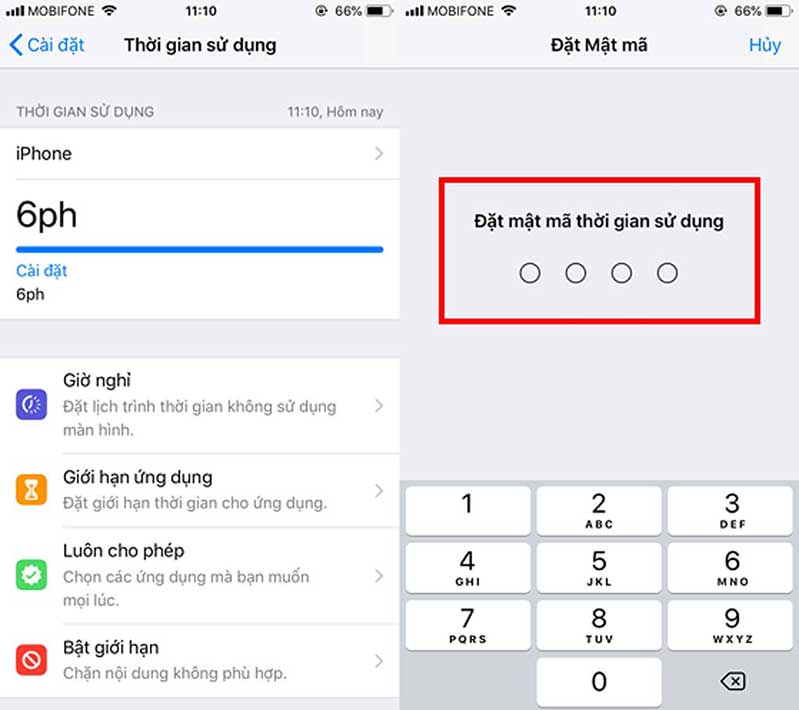
Bước 2: Người dùng hãy nhấn vào chuyên mục App Limits >> Add Limits (Thêm giới hạn), thao tác đơn giản tiếp theo chỉ cần thêm một ứng dụng vào chuyên mục tạo mã khóa.
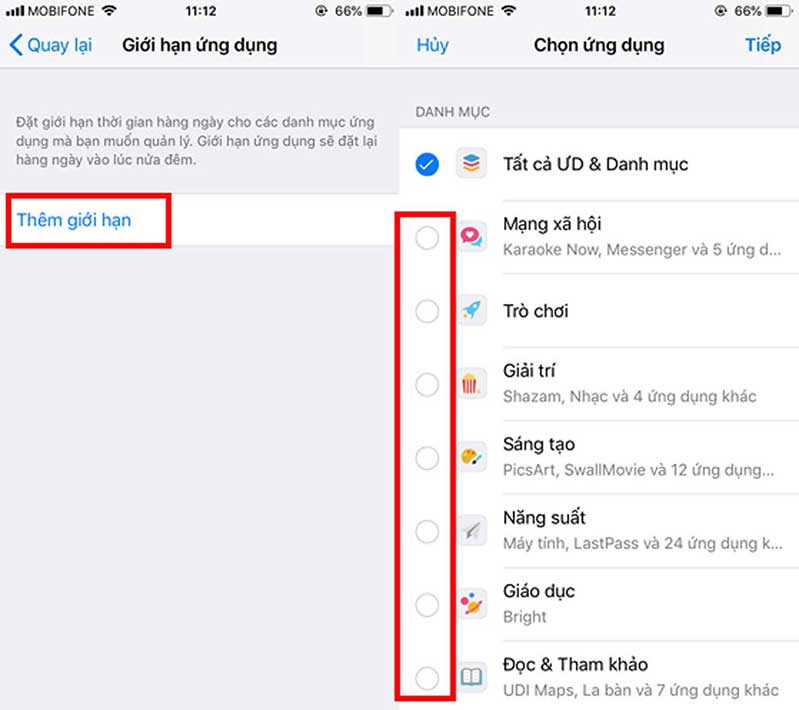
Bước 3: Sau khi tiến hành tạo mã được hoàn tất một thuật toán làm mờ ứng dụng trên màn hình iPhone được chạy. Lúc này, khi người dùng muốn sử dụng tính năng đã được tạo mã, chỉ cần nhấn vào icon đó và nhập mật khẩu.
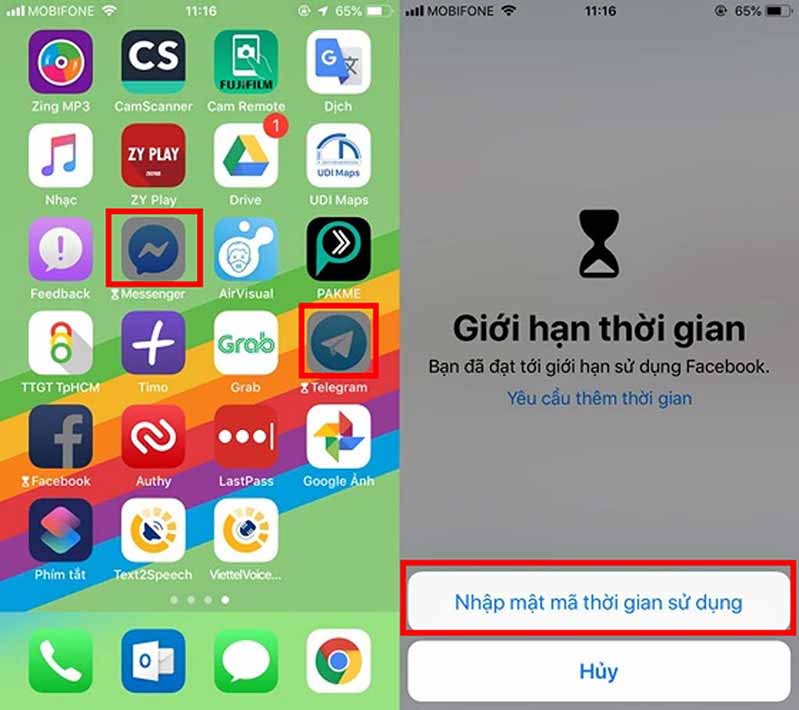
Thế nhưng, khuyết điểm lớn nhất của tính năng tạo mã theo cách thức này, chính là thời gian tạo mã bị vô hiệu sau 15 phút. Cùng với nhược điểm khác không thể dùng Face ID và Touch ID để mở khóa ứng dụng. Trên đây là hướng dẫn người dùng tạo mật mã khóa ứng dụng trên giá iPhone cũ, tăng tính năng bảo mật cho thiết bị tránh các rủi ro khác.
Xem thêm: Hướng dẫn ẩn và khóa hình ảnh riêng tư trên iPhone vô cùng đơn giản






















